Unchecky -ohjelma miksi sitä tarvitaan ja miten sitä käytetään

- 4214
- 1341
- Tyler Kozey
Yksi usein syistä haitallisten tai yksinkertaisesti ei -toivottujen ohjelmien esiintymiselle tietokoneella on ladata käyttäjän itse ohjelmisto. Tämä ei aina tarkoita, että tarpeetonta ladataan tarkoituksella. Useimmiten "yllätykset" sisältyvät laitteeseen asennettuun hyödylliseen sovellukseen, ja käyttäjän huolimattomuus johtaa yleensä saman pehmeän asennuksen asentamiseen. Tällä tavalla, ilman haluasi, mutta itse asiassa suostumuksella virukset voivat tunkeutua järjestelmään, erilaisia selaimia, virustentorjunta-, kaikenlaisia painikkeita ohjauspaneelissa, tulbarit, laajennus, etiketit ja muut elementit voivat ilmestyä.

Voit välttää tietokoneen puristamisen, jos valitset ”valikoivan asennuksen” sen sijaan, että "edelleen" lukematta mitä ja missä laitetaan, mutta jopa paketin asennuksella on mahdollisuus poistaa laatikoita vastakkaisia tuotteita, joita ei tarvita. Erinomainen vaihtoehto on epätarkan apuohjelman käyttö, joka osoittaa sinulle valppauden ja estää kaikenlaisia ohjelmistojen roskakoria tietokoneella.
Mikä on epätarkka
Tarkastellaan tarkemmin, millainen ohjelma se on ja mikä epätarkka voi olla hyödyllinen. Apuohjelma auttaa kokematonta käyttäjiä erittäin paljon, koska ladattaessa oikean sovelluksen asennusohjelmaa se ottaa automaattisesti valintamerkit, hylkäämällä lisätarjoukset, jotka eivät liity asennetuilla ohjelmistoilla, tai varoittaa, että hyväksyt mahdollisesti toivottujen tuotteiden, mainonta -lisäysten ja asennuksen, mainonta -lisäykset ja muut puristusjärjestelmät. Suorita kokenut käyttäjä, joka tarvitsee ohjelman, jotta voit päättää erikseen. Vaikka lataat ohjelmistoa huolellisesti verkosta, Unchecky on hyödyllinen säästämään aikaa asentajan asetusten tutkimiseen, vähentäisi oletuksena merkittyjen laiteohjelmiston ohittamisen riskiä, mikä tekee ei -toivotuista sovelluksista vähemmän todennäköisiä. Lisäksi merkinnät poistetaan paitsi ohjelmistosta, myös haun sivuille.
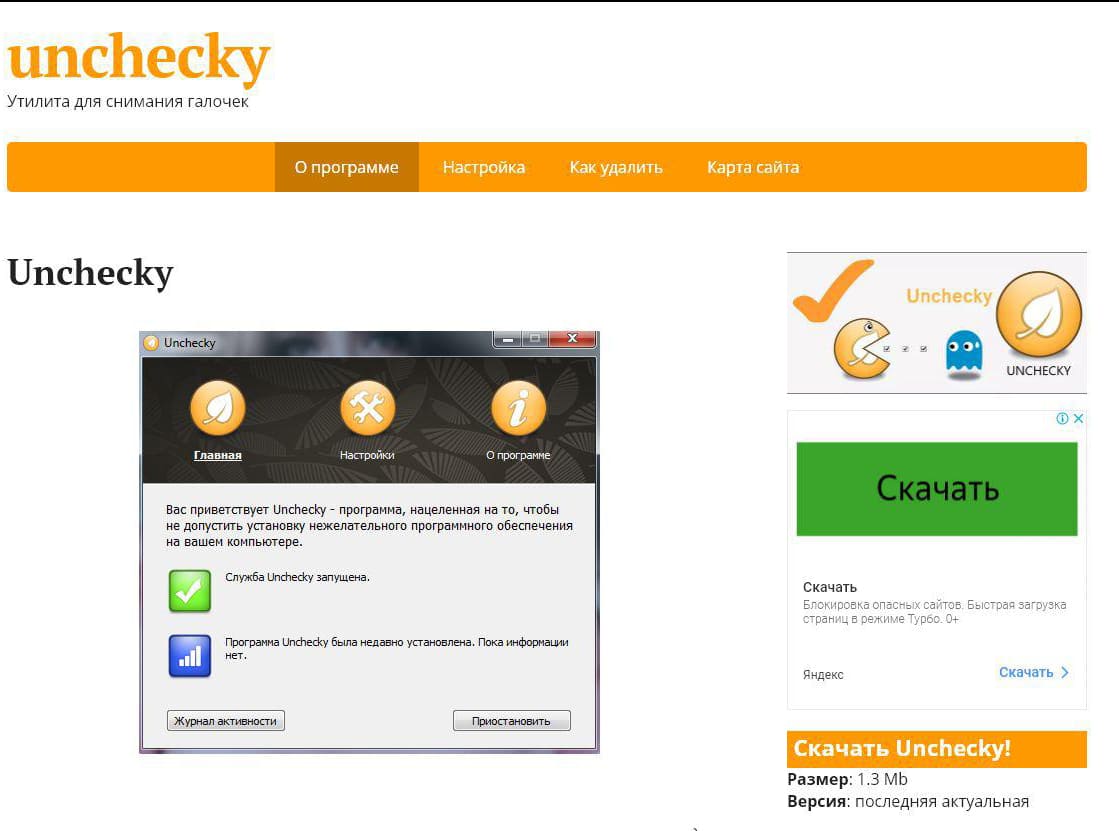
Monet ei -toivotut ohjelmat, vaikka ne eivät ole viruksia, käyttäytyvät paljon huonommin. Ne otetaan käyttöön järjestelmässä, pitäen kuollut pito niin, että niitä ei ole mahdollista poistaa tavallisella tavalla, osa niistä asennuksen jälkeen ja muut tarpeettomat komponentit vetävät niitä pitkin, mistä seurauksena on iso ongelma käyttäjälle. On paljon parempi varoittaa heidän ulkonäkönsä tietokoneella kuin juurtua kaikin voimin.
Apuohjelma on helppoa, vaatimattomia ja voi toimia Windowsin eri versioissa, alkaen XP: tä ja päättyen tusinaan. Unchecky -asentaminen on melko yksinkertaista. Tätä varten sinun on ladattava asennustiedosto unchecky_setup.Exe ohjelman viralliselta verkkosivustolta ja aloita se, minkä jälkeen asennusmestari alkaa. Jos haluat muuttaa kohdekansiota, sinun on napsautettava "Lisää asetuksia", jos kaikki sopii - "asenna" ja Unchecky asennetaan välittömässä. Apuohjelma on jaettu ilmaiseksi.
Hyödyt ja haitat
Unchecky -sovelluksen avulla saat seuraavat edut:
- Ohjelman kanssa työskentely, yksinkertainen käyttöliittymä ja venäläisen kielen läsnäolo.
- Suoja tarpeetonta ohjelmistoa ja napsautusten määrän vähentäminen hiirellä ohjelmiston asennettaessa.
- Varoitukset yrityksistä asentaa haittaohjelmat tavanomaisen asennusprosessin varjolla.
- Tukea kaikille Windowsin nykyisille versioille, työskentele jopa heikoilla tietokoneilla.
- Automaattinen ohjelman päivitys.
Kuten kaikilla ohjelmistoilla, Uncheckyllä on myös haittoja:
- Joskus asennusehdotukset voidaan jättää väliin, jos asennusohjelman kanssa vuorattu mainonta.
- Vääriä liipaisimia tapahtuu, kun sen oikean toiminnan tarvittavat komponentit ovat yhdessä ladatun ohjelman kanssa.
Kuinka aloittaa käyttö
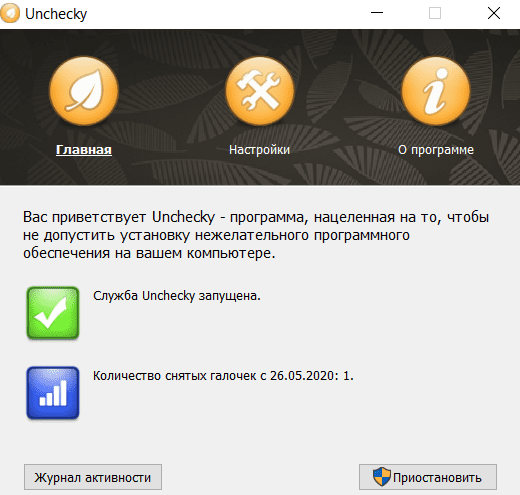
Ohjelmiston asennuksen jälkeen se on käynnistettävä työpöydän etiketistä, jonka jälkeen epätarkka näkyy TRIA: ssa. Ohjelman pääikkunassa on vain kolme välilehtiä. Tärkein asia näyttää, että palvelu on käynnistetty, se on mahdollista keskeyttää täällä, Journal of Activity on käytettävissä, missä käyttäjä voi tulevaisuudessa nähdä, mitä ja paljon ohjelma hylkäsi ehdotukset asennettaessa Ohjelmisto verkosta, samoin kuin kuinka monta varoitusta näytettiin. Ohjelma -asetusten kanssa on välilehti tarvittavien toimintojen ja epätarkkojen tietojen mukauttamiseksi.
Apuohjelma toimii taustalla, käyttäjän osallistumista ei vaadita, paitsi että se on käynnistettävä (automaattisesti lisätään väylän lataukseen) ennen ohjelmistojen lataamista Internetistä. Kun ladataan epätarkkoja ohjelmia, se poistaa valintamerkit ja antaa TREI: ltä viestin, että yritys asentaa ei -toivotut ohjelmistot tukahdutettiin. Jos joudut edelleen asentamaan ylimääräisiä yksittäisiä sovelluksia pakkauksen ehdotetun luettelosta, voit laittaa laatikot manuaalisesti tätä ohjelmistoa vastapäätä.
Epätarkka asetukset
Ohjelma voidaan määrittää, jolle pääikkunassa sinun on siirryttävä "Asetukset" -välilehteen. Tärkeimmät epätarkka asetukset esitetään tässä (voit muuttaa kieltä, sammuttaa kuvakkeen heijastus ilmoituksista ja varoituksista). Tarvittaessa on mahdollista suorittaa laajennetut asetukset, jos automaattisten päivitysten katkaiseminen ja isäntien sääntöjen avulla on kuitenkin saatavana, että kehittäjä ei suosittele tätä, koska tehdyt muutokset voivat vaikuttaa epätarkan tehokkuuteen.
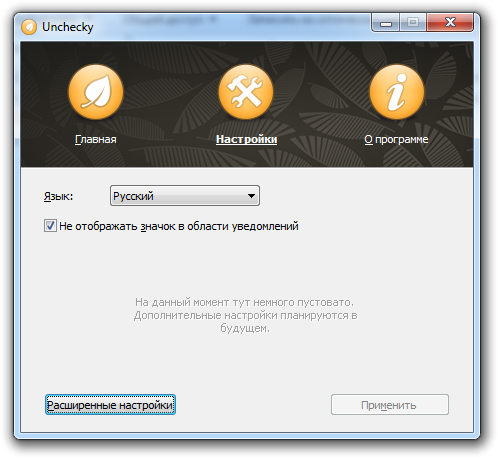
Joten ohjelma lisää säätöjä isäntien järjestelmätiedostoon, määräämällä tärkeimmät resurssit, jotka levittävät haittaohjelmia, tarpeettomia sovelluksia ja suojaavat mahdollisesti ei -toivottuja ohjelmistoja. Joten Unchecky ei tarjoa tätä tilaisuutta, edistyneissä asetuksissa sinun on asetettava shekki -kohteelle "Älä käytä isäntien tiedostosääntöjä". Palvelun uudelleenlataamisen jälkeen uudet asetukset tulevat voimaan.
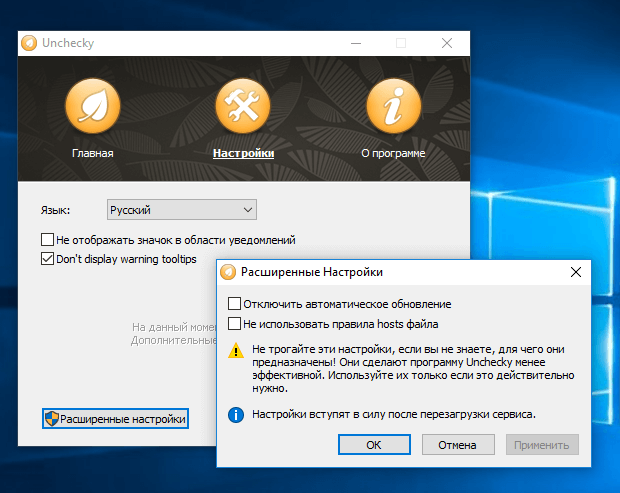
Voit sammuttaa päivitykset, jos et tarvitse niitä, mutta päivityksiä, kehittäjä poistetaan puutteilla ja lisätään uusia mahdollisuuksia, joten on parempi jättää kaikki sellaisena kuin se on, varsinkin kun monia resursseja ei käytetä ohjelmoida.
Kuinka poistaa epätarkka
Ohjelma on helppo poistaa, jos et enää tarvitse sitä mistä tahansa syystä. Tämä tehdään samalla tavalla kuin muilla ohjelmistoilla, Windows tarkoittaa tai kolmansien osapuolen tuotteita ohjelmistojen ja sen jälkien poistamiseksi tietokoneella, mukaan lukien järjestelmärekisteri.
Kuinka poistaa epätarkka:
- Menemme ohjauspaneeliin, sitten "ohjelmat ja komponentit" -osaan.
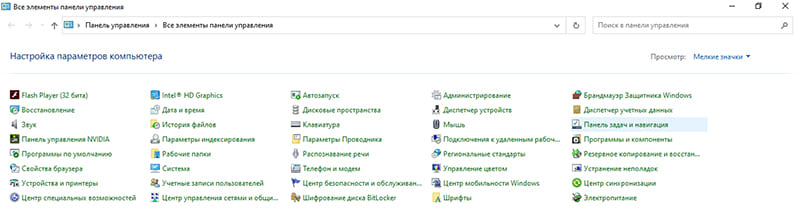
- Löydämme asennetun pehmeän ohjelmiston luettelosta, napsauta PKM ja "Poista".

- Merkitse avattavassa ikkunassa kohde "Poista tallennetut asetukset" ja vahvista toimenpide painamalla "Poista" -painiketta.
Windows 10: lle sama voidaan tehdä käyttämällä "parametrit" -ikkunaa:
- Napsauta Win+I tai avaa "parametrit" kapellimestarista tai aloitusvalikosta.
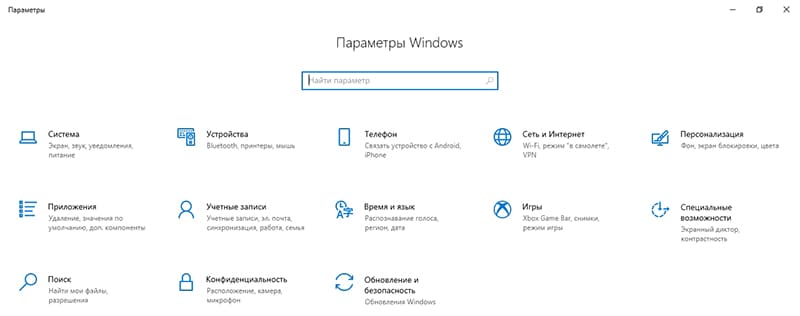
- Siirrymme "System" -osaan, jossa vasemmassa valikossa avaamme "sovellukset ja mahdollisuudet".
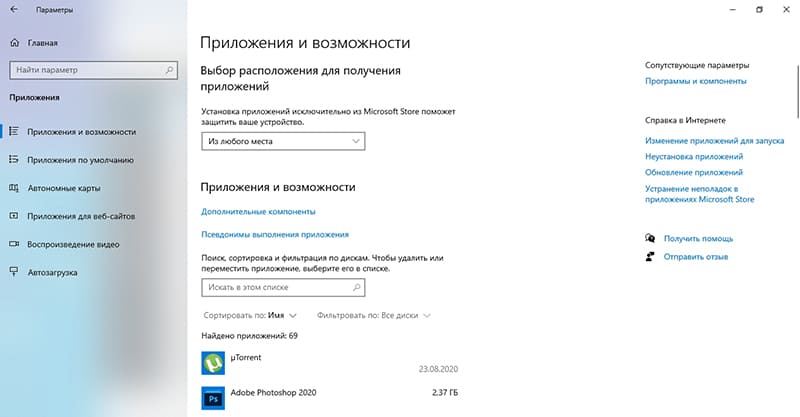
- Etsimme pehmeää ohjelmistoluetteloa ja poistamme.
Unchecky -apuohjelma on hyödyllinen työkalu, joka ratkaisee tarpeettomien ohjelmien asentamisen ongelman paketin asennuksen aikana. Se on ilmainen, vaatimattomana tietokoneen resursseille ja on helppo käyttää, jotta käyttäjä ei tarvitse mitään erityistä tietoa palvelun kanssa työskentelemiseen.
- « Miksi Hicare -sovellus on Huawei -älypuhelimissa ja kuinka sen poistaminen
- Tapoja saada palautus Google Playlle »

